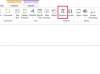छवि क्रेडिट: जुपिटरिमेज/पिक्सलैंड/गेटी इमेजेज
माइक्रोसॉफ्ट विंडोज विस्टा/एक्सपी आपको टूलबार में खोए हुए टूलबार आइकन को आसानी से ढूंढने और जोड़ने की अनुमति देता है। आप विंडोज एक्सपी पर टास्कबार और एक्सप्लोरर विंडो में टूलबार आइकन जोड़ सकते हैं (साथ ही उन्हें हटा भी सकते हैं)। विंडोज विस्टा आपको टास्कबार पर टूलबार आइकन जोड़ने और हटाने की अनुमति देता है, लेकिन एक्सप्लोरर विंडो पर नहीं। आप अपने कंप्यूटर पर विभिन्न फाइलों और प्रोग्रामों को शीघ्रता से एक्सेस करने के लिए टास्कबार पर नए टूलबार भी जोड़ सकते हैं।
चरण 1
अपने कंप्यूटर टास्कबार पर राइट-क्लिक करें।
दिन का वीडियो
चरण 2
खुलने वाले टास्कबार मेनू पर "टूलबार" विकल्प पर क्लिक करें।
चरण 3
टूलबार मेनू से एक टूलबार चुनने के लिए क्लिक करें जिसे आप टास्कबार पर जोड़ना चाहते हैं।
चरण 1
"प्रारंभ" पर क्लिक करें और फिर "मेरा कंप्यूटर" पर क्लिक करें।
चरण 2
मेरा कंप्यूटर विंडो पर "व्यू" मेनू पर क्लिक करें, "टूलबार" को इंगित करें और फिर "कस्टमाइज़ करें" पर क्लिक करें।
चरण 3
कस्टमाइज़ टूलबार डायलॉग बॉक्स में "उपलब्ध टूलबार" सूची से उस टूलबार आइकन को चुनने के लिए क्लिक करें जिसे आप वर्तमान टूलबार में जोड़ना चाहते हैं और फिर "जोड़ें" बटन पर क्लिक करें। चयनित टूलबार वर्तमान टूलबार पर प्रदर्शित होगा।
टिप
टास्कबार पर एक नया टूलबार जोड़ने के लिए, टास्कबार पर राइट-क्लिक करें, टास्कबार मेनू पर "टूलबार" विकल्प पर क्लिक करें और फिर "नया टूलबार" पर क्लिक करें।